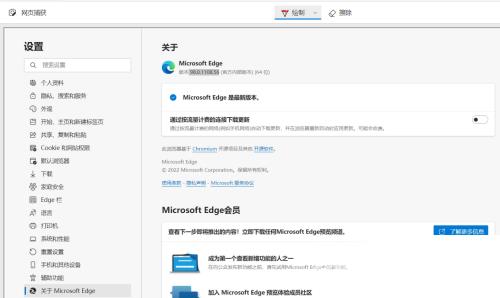Edge浏览器目前是很都在使用的一款浏览器,但在使用的过程中难免会遇到一些问题。最近就有小伙伴问Edge浏览器网页捕获怎么使用?下面自由互联小编就给大家带来Edge浏览器网页捕获
Edge浏览器目前是很都在使用的一款浏览器,但在使用的过程中难免会遇到一些问题。最近就有小伙伴问Edge浏览器网页捕获怎么使用?下面自由互联小编就给大家带来Edge浏览器网页捕获的使用方法,有需要的小伙伴可以来看一看。
操作方法
1、点击软件右上角的三个点...按钮。
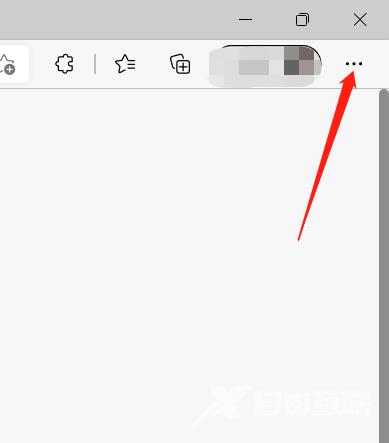
2、选择下方选项列表中的网页捕获。

3、接着点击给出选项中的捕获区域。
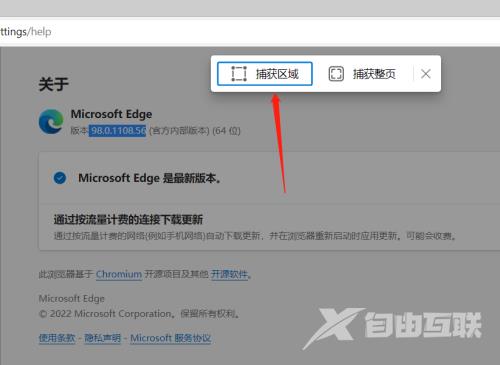
4、选择按住鼠标左键不放,拖动鼠标选择需要捕获的区域。
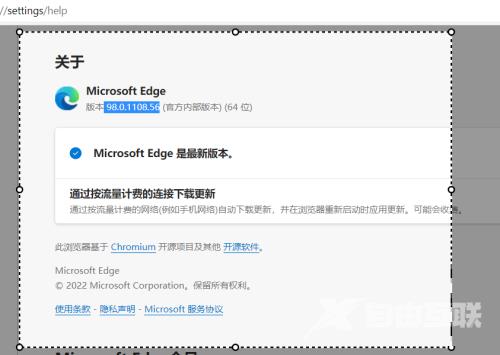
5、也可以点击上方的捕获整页选项。
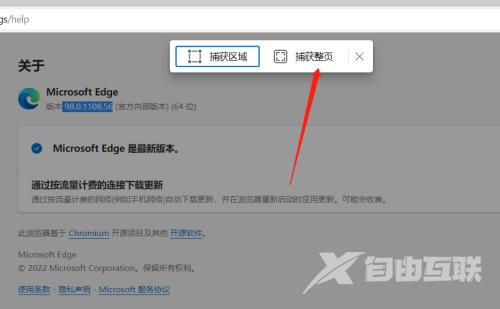
6、这样会自动截取整个页面。